前两天在广东的小编感受到了大自然的威力,台风山竹登录在广东地区,今天上班的路上到处是被折断的大树,真是太可怕。而小编在网上也看到这么个段子:我国其他地区的人民都在关心广东人民的人身安全,而我们关心的是放不放假、放几天假!好像还确实是这么回事哈!今天就有消息说山竹已经除名了,不过台风之后也要注意安全以及饮食方面的卫生措施等等。好啦,说了这么多,赶紧进入今天的主题,小编告诉大家怎么制作视频字幕,可以生成字幕文件,也能导出带字幕的视频文件,一起学习!
下方是小编的制作效果:

首先将上方链接内的工具下载下来,然后根据自己电脑是32位还是64位进行下载软件。下载之后解压缩,记住了,要等完全解压缩之后运行应用程序即可。注意,尽量不要将程序解压缩到带有中文名及特殊字符的文件夹中。然后我们需要一个准备工作,先将字幕内容输入到txt文档中保存好:
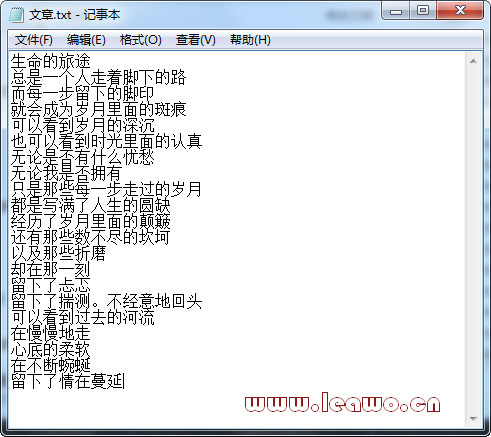
然后运行字幕制作软件,首先要做的是将视频文件导进来。点击上方的“文件”按钮,选择“导入音视频文件”,选中视频文件点击打开即可导入。还有一种很方便的方式,这款工具支持直接将准备好的视频文件拖拽进来:

将视频文件导进来之后可以点击下图步骤一所示的“播放”按钮查看视频文件是否是需要添加进来的文件;确认好之后,点击上方的“文件”按钮,选择“导入纯文本”;此时就将最开始制作的字幕内容txt文档选中打开:
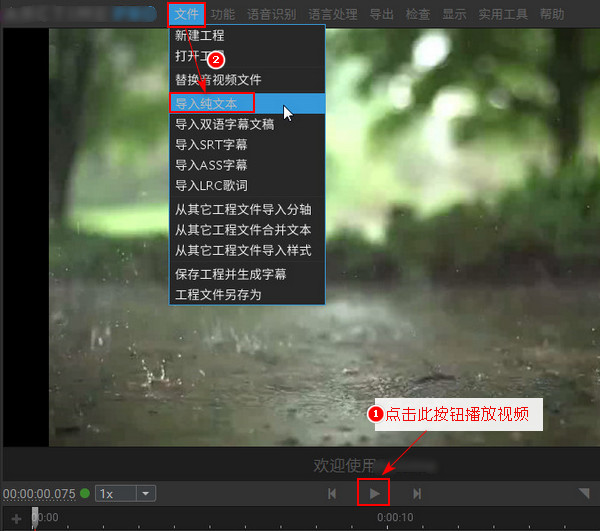
此时弹出如下图所示界面,中间的‘内容预览’中查看文字显示是否正确,即查看是否有乱码出现;一般会自动选择合适的文本编码显示,如果出现乱码,先查看下原txt文件是否有误,或者点击下图步骤二所示的按钮选择其他的文本编码,直至文字显示正确;点击“继续”:
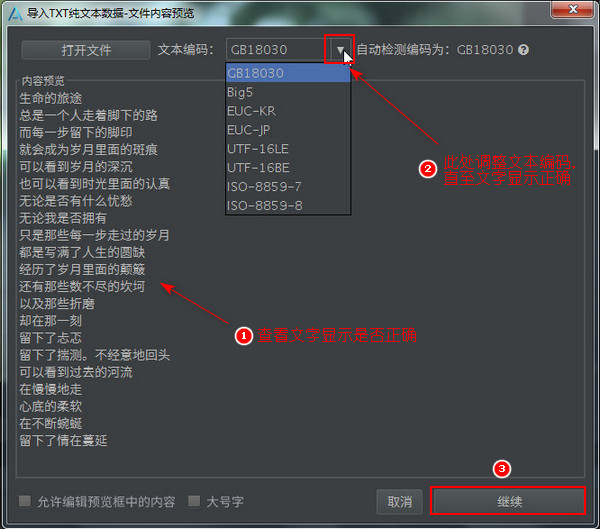
此时可以看到txt文档中的文字内容就被添加到了界面右方,在显示的字幕内容中,可以手动编辑修改内容。每一行为一句字幕内容,所以要注意文字的分行;然后我们开始将字幕添加到视频中,点击下图步骤二处的按钮,此时在鼠标指针上方会出现第一句字幕内容:
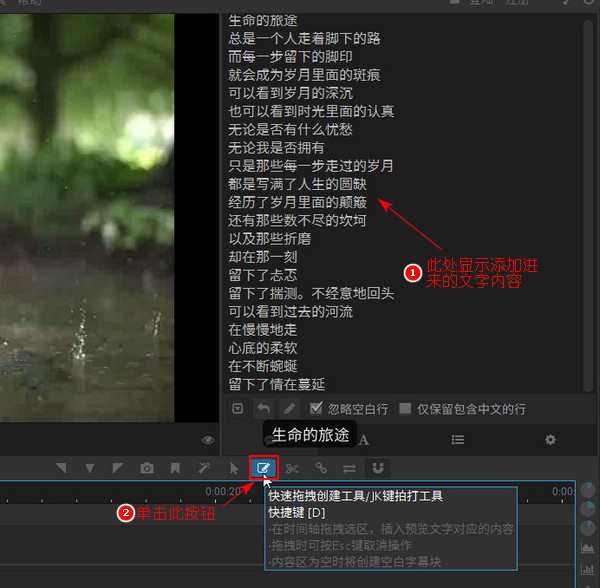
然后我们可以开始播放视频,鼠标在软件界面下方的时间轴上点击并滑动;通过鼠标滑动来设置字幕显示时间段;每松开一次鼠标,就自动切换到下一行字幕内容,继续滑动确定下一句字幕显示时间段;当然,字幕显示时间有误也没关系,可以通过拖动时间轴上的该句字幕边缘处进行修改:
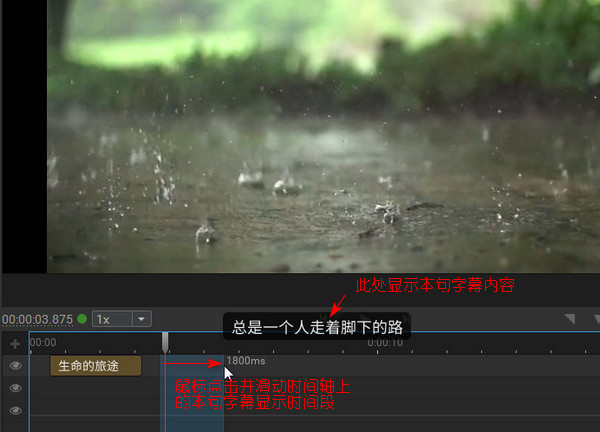
如果狸友们对小编上方的描述不是很理解,小编这里录制了一小段操作步骤,大家可以参考一下;这里不一定要让视频一直播放,可以播放一小段之后暂停,然后设置字幕显示时间段:
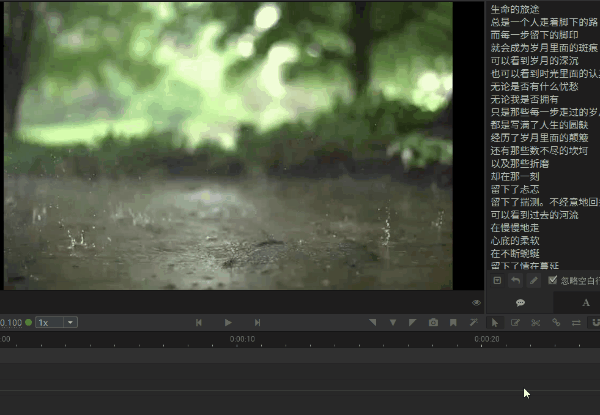
当字幕显示时间设置完成之后,我们来设置一下字幕样式。在此之前,如果还处在字幕编辑状态,可以点击下图步骤一处的按钮切换回选择工具;然后点击下图步骤二处的A形按钮;在显示的界面上方可以设置字幕显示是否‘自动淡入淡出’;然后双击一种字幕样式:
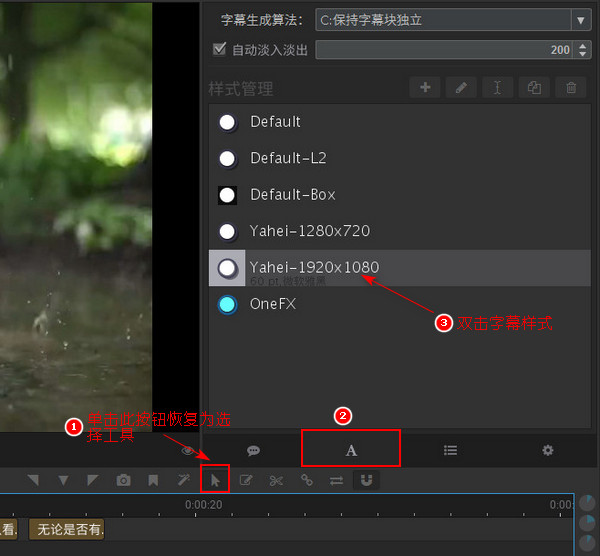
在弹出来的‘字幕样式编辑’界面中,可以设置字幕的字体、字号、描边、阴影、对齐位置、颜色,有狸友可能会问在哪里设置颜色,点击文字‘字体’‘描边’‘阴影’正下方的正方形方框即可修改颜色;然后修改‘垂直边距’等来设置字幕位置;点击“应用”:
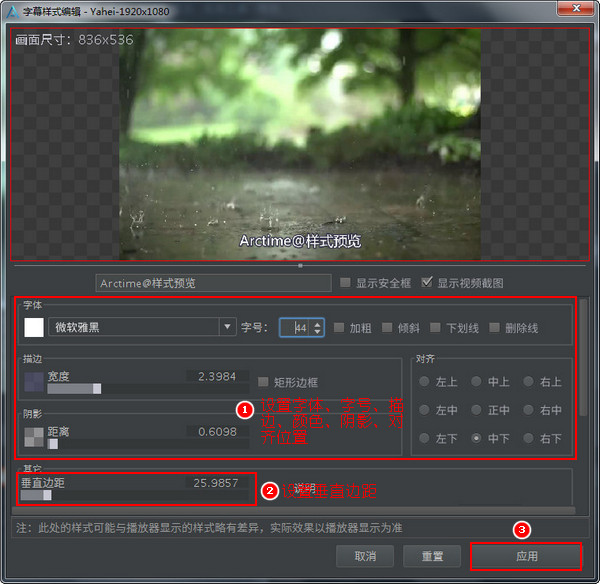
此时字幕样式是不会有变化的,我们需要将字幕分组进行设置。首先点击下图步骤一处的按钮;怎么看自己设置的字幕在哪个分组呢?我们要观察时间轴上的字幕分组颜色,默认是黄色,那么我们此时对‘组1’进行选择设置;如下图步骤三处,将样式选择为刚刚设置的字幕样式:
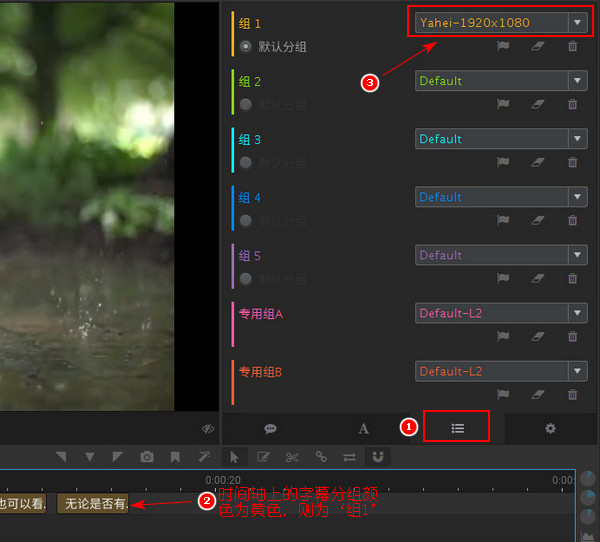
此时发现设置的字幕样式并没有显示出来,画面下方的是字幕实时预览,只是告诉我们在哪个时间段会显示哪句字幕,我们点击下图步骤一处的眼睛形状按钮将实时字幕预览关闭。然后点击上方的“文件”—“保存工程并生成字幕”;此时会自动在视频文件目录下创建一个工程及一个ass字幕文件,并自动打开存放目录,这时播放即可看到字幕效果:
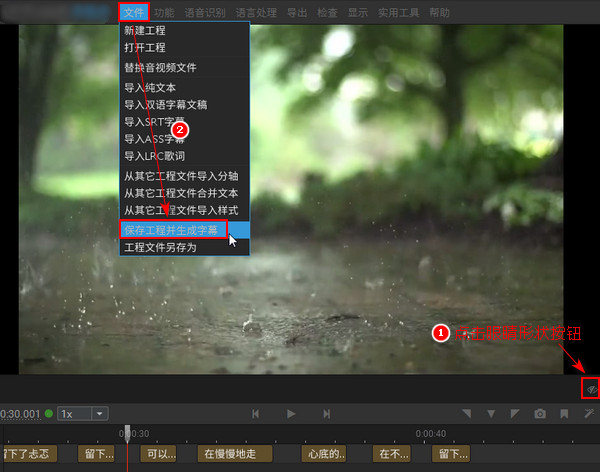
如果设置的字幕样式不合适,可以再次设置,但是设置好之后要敲键盘Ctrl+S键进行保存,或者再次点击“文件”—“保存工程并生成字幕”进行保存。那么要如何导出带有字幕的视频文件呢?点击“导出”,选择“快速压制视频(标准MP4)”:
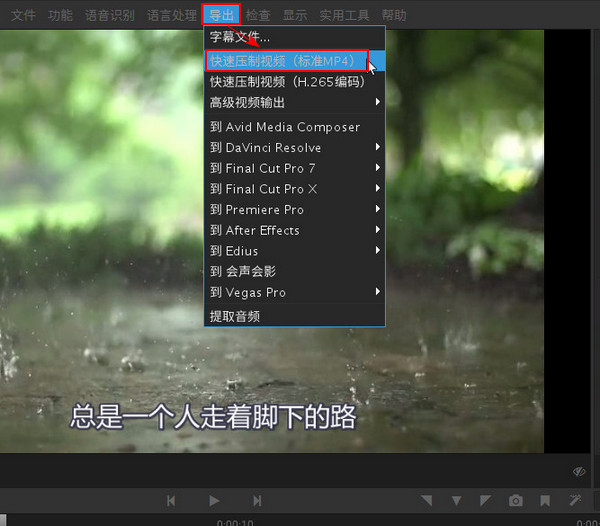
此时弹出如下图所示界面,在CRF设置中,向左拖动直至显示‘无损画面’,一般设定在16-24之间;在Preset设置中也可以向左拖动,不过编码越快,生成的文件越大,一般设定在4-8之间,这个数值不影响画质;最后点击“开始转码”:
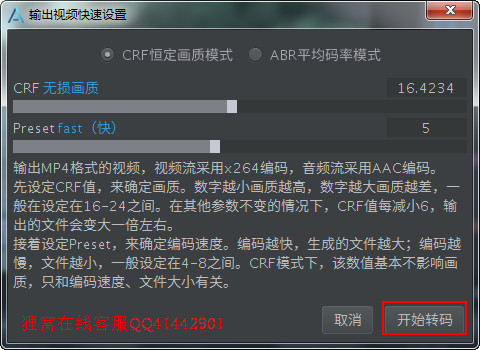
当进度条跑完之后,软件会自动打开输出目录;有狸友可能会问输出目录在哪,该让会自动在视频原目录上新建一个与视频文件同名的文件夹,里面放的就是输出的带字幕视频。
好啦,视频添加字幕的操作就完成了,这款工具是可视化视频加字幕工具,界面简洁好用,小编还是蛮喜欢用这款工具制作字幕的,当然啦,这款工具还有很多功能,小编下次给大家介绍哈!
笑话段子:
当你眼泪忍不住要流出来的时候,如果能够来几斤小龙虾,整点烤串,配个奶茶,吃顿火锅。。。那样原本要流出来的泪就会变成口水流出来了。
相关文章:
资源推荐:























 4984
4984

 被折叠的 条评论
为什么被折叠?
被折叠的 条评论
为什么被折叠?








